Tabloya naverokê
Dersdar jimarek nimûneyên formula "Excel heke hebe" peyda dike ku destnîşan dike ka meriv çawa di stûnek din de tiştek vedigerîne heke şaneyek armanc nirxek hewcedar hebe, meriv çawa bi berhevdana qismî bigere û pir pîvan bi OR wekî ceribandin. her weha Û mantiq.
Yek ji karên herî gelemperî yên di Excel de kontrolkirina ka şaneyek nirxek berjewendiyê heye an na. Ew nirx dikare çawa be? Tenê her nivîs an hejmar, metnek taybetî, an jî nirxek bi tevahî (ne şaneya vala).
Gelek guhertoyên formula "Heke şaneyek dihewîne" li Excel hene, li gorî tam li gorî kîjan nirxan hûn dixwazin bibînin. Bi gelemperî, hûn ê fonksiyona IF-ê bikar bînin da ku ceribandinek mentiqî bikin, û gava ku şert pêk tê (hucre tê de heye) yek nirxek vedigerînin û dema ku merc pêk nayê (hucre tê de tune ye) nirxek din. Nimûneyên jêrîn senaryoyên herî pir caran vedihewînin.
Heke şaneyek nirxek dihewîne, wê demê
Ji bo destpêkê, werin em bibînin ka meriv çawa şaneyên ku her tiştî tê de hene bibînin: her nivîs, hejmar, an dîrok. Ji bo vê, em ê formula IF-ê ya hêsan bikar bînin ku hucreyên ne vala kontrol dike.
IF( hucre"", value_to_return, "")Ji bo mînak, ji bo vegerandina "Ne vala" di stûna B de heke şaneya stûna A ya di heman rêzê de nirxek hebe, hûn formula jêrîn di B2-ê de têkevin, û dûv re çargoşeya kesk a piçûk a li quncika jêrîn-rastê ducar bikirtînin da ku formula jêrîn kopî bikin. ewstûn:
=IF(A2"", "Not blank", "")
Encam dê mîna vê xuya bike:
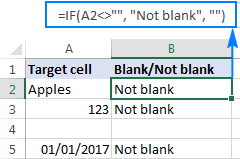
Eger di şaneyê de nivîs hebe, wê demê
Heke hûn dixwazin tenê şaneyên bi nirxên nivîsê yên ku hejmar û tarîx paşguh dikin bibînin, wê hingê IF-ê bi fonksiyona ISTEXT-ê re bi hev re bikar bînin. Li vir formula giştî ye ku meriv hin nirxê li şaneyek din vegerîne heke şaneyek armanc her nivîsek hebe :
IF(ISTEXT( hucre), nirx_vegere_2>, " ")Bê guman, hûn dixwazin peyva "erê" têxin stûna B, ger şaneyek di stûna A de nivîsek hebe. Ji bo ku ew pêk were, formula jêrîn têxe B2:
=IF(ISTEXT(A2), "Yes", "")
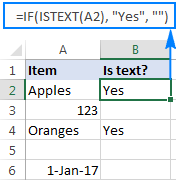
Eger şaneyek jimare hebe, wê demê
Bi vî rengî , hûn dikarin hucreyên bi nirxên hejmarî (hejmar û tarîx) nas bikin. Ji bo vê, fonksiyona IF bi ISNUMBER re bikar bînin:
IF(ISNUMBER( hucre ), value_to_return , "")Formula jêrîn li stûnê "erê" vedigerîne. B heke şaneyek têkildar di stûna A de hejmarek hebe:
=IF(ISNUMBER(A2), "Yes", "")
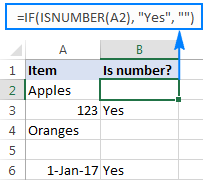
Heke şaneyek nivîsek taybetî hebe
Dîtina şaneyên ku hin metn tê de hene (an hejmar an tarîx) hêsan e. Hûn formulek IF-ê ya birêkûpêk dinivîsin ku kontrol dike ka şaneyek armanc metna xwestî dihewîne an na, û nivîsê binivîsin ku di argumana value_if_true de vegere.
IF( hucre =" text ", value_to_return , "")Mînakî, ji bo ku hûn bizanin ka şaneya A2 "sêv" heye yan na, vê formulê bikar bînin:
=IF(A2="apples", "Yes", "")
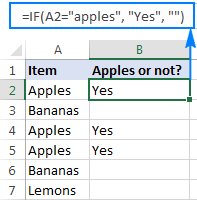
Heke şaneyek taybet nînetext
Heke hûn li encama berevajîyê digerin, ango hin nirxê vegerînin stûnek din heke şaneyek armanc nivîsa diyarkirî ("sêv") nehewîne, wê hingê yek ji jêrîn bikin.
0>Di argumana value_if_true de risteke vala ("") û ji bo vegerandina value_if_false argumentê:
=IF(A2="apples", "", "Not apples")
An jî , operatora "ne wekhev" têxe logical_test û nivîsê ku vegere value_if_true:
=IF(A2"apples", "Not apples", "")
Bi her awayî, formula dê çêbike ev encam:
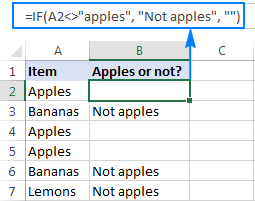
Heke di şaneyê de nivîsek hebe: formula hesas-qezenc
Ji bo ku formula xwe bi zorê di navbera tîpên mezin û yên piçûk de ji hev cuda bike, fonksiyona TEXT bikar bînin ku kontrol dike ka du rêzikên nivîsê tam wek hev in, di nav de kêşeya tîpan:
=IF(EXACT(A2,"APPLES"), "Yes", "")
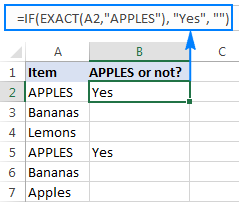
Hûn dikarin rêzika nivîsê ya modelê jî têxin hin şaneyan (bibêjin di C1), referansa hucreyê bi nîşana $ ($C$1) rast bikin, û şaneya armanc bi wê şaneyê re bidin ber hev:
=IF(EXACT(A2,$C$1), "Yes", "")

Heke şaneyek rêzika nivîsê ya taybetî dihewîne (lihevhatina qismî)
Me bi karên piçûktir qediya û ber bi yên dijwartir û balkêştir ve çû :) Di vê nimûneyê de, sê fonksiyonên cihêreng digire da ku fêr bibe ka karakterek an binerêzek beşek ji şaneyê ye. naverok:
IF(ISNUMBER(SEARCH(" text" , hucre )), nirx_vegere ,"")Ji hundurê der ve dixebite , li vir formula çi dike:
- TheFonksiyona SEARCH li rêzika nivîsê digere, û ger rêz were dîtin, cihê karaktera yekem, #VALUE vedigerîne! çewtiyek wekî din.
- Fonksiyon ISNUMBER kontrol dike ka SEARCH biserket an têk çû. Ger SEARCH jimarek vegerandibe, ISNUMBER RAST vedigerîne. Ger SEARCH xeletiyek encam bide, ISNUMBER FALSE vedigerîne.
- Di dawiyê de, fonksiyona IF ji bo şaneyên ku di ceribandina mentiqî de TRUE hene, xêzek vala ("") vedigerîne.
Û niha, werin em bibînin ka ev formula giştî di pelên xebatê yên jiyanî de çawa dixebite.
Heke şaneyek hin nivîsan dihewîne, nirxek li şaneyek din deyne
Bihesibînin ku navnîşek we hebe. di stûna A de ferman dike û hûn dixwazin fermanên bi nasnameyek taybetî bibînin, bibêjin "A-". Karê bi vê formulê dikare pêk were:
=IF(ISNUMBER(SEARCH("A-",A2)),"Valid","")
Li şûna ku hûn rêzika di formulê de bi hişkî kod bikin, hûn dikarin wê têxin şaneyek cihê (E1), referansa wê şaneyê di formula xwe de. :
=IF(ISNUMBER(SEARCH($E$1,A2)),"Valid","")
Ji bo ku formula rast bixebite, bala xwe bidin navnîşana şaneya ku tê de rêza bi nîşana $ (referansa şaneya mutleq) tê girtin.
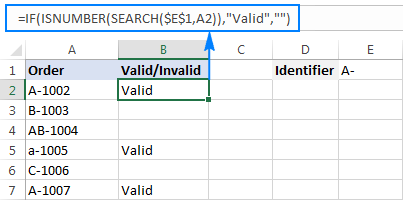
Heke şaneyek nivîsek taybetî heye, wê li stûnek din kopî bikin
Heke hûn dixwazin naveroka şaneyên derbasdar li cîhek din kopî bikin, bi tenê navnîşana şaneya nirxandin (A2) bidin. di value_if_true argumentê de:
=IF(ISNUMBER(SEARCH($E$1,A2)),A2,"")
Dîrêjeya jêrîn encaman nîşan dide:
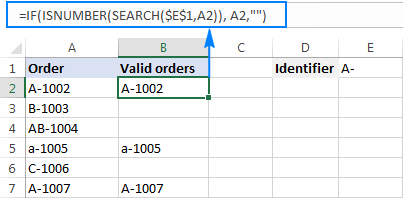
Hekeşaneyê nivîsek taybetî dihewîne: Formula hesas a mezin
Di van her du mînakên jorîn de, formulan nehesas in. Di rewşên ku hûn bi daneyên hesas ên mezinan re dixebitin, li şûna SEARCH fonksiyona FIND bikar bînin da ku tîpên tîpan ji hev cuda bikin.
Mînakî, formula jêrîn dê tenê rêzikên bi tîpên mezin "A-" nas bike û tîpên piçûk guh nede " a-".
=IF(ISNUMBER(FIND("A-",A2)),"Valid","")
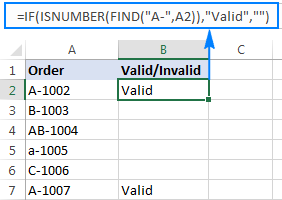
Heke di şaneyê de yek ji gelek rêzikên nivîsê hebe (AN mantiq)
Ji bo naskirina şaneyên ku herî kêm tê de hene yek ji gelek tiştên ku hûn lê digerin, yek ji formûlên jêrîn bikar bînin.
GER JI HEJMARA LÊGERÎNÊN formula
Nêzîkatiya herî diyar ew e ku hûn ji bo her bine rêzek ferdî kontrol bikin û fonksiyona OR hebe. di îmtîhana mantiqî ya formula IF de TRUE vegerîne heke bi kêmanî yek binerêzek were dîtin:
IF(AN(NÎHAK(NÎŞAN(LÊRÎN(" rêz1 ", hucre )), ISNUMBER (SEARCH(" string2 ", hucre ))), value_to_return , "")Bêguman di stûna A de navnîşek SKU-yên we hene û hûn Dixwazin yên ku di nav wan de "cil" an "skirt" hene bibînin. Hûn dikarin wê bi karanîna vê formulê pêk bînin:
=IF(OR(ISNUMBER(SEARCH("dress",A2)),ISNUMBER(SEARCH("skirt",A2))),"Valid ","")

Formula ji bo çend tiştan pir baş dixebite, lê bê guman ew ne rê ye herin ger hûn dixwazin gelek tiştan kontrol bikin. Di vê rewşê de, nêzîkbûnek çêtir dê bikar anîna fonksiyona SUMPRODUCT be ku di mînaka din de tê xuyang kirin.
Formula LÊRÎNA HEJMARA SUMPRODUCT
Heke hûnmijûlbûna bi çend rêzikên nivîsê re, lêgerîna her rêzê bi serê xwe dê formula we pir dirêj û xwendinê dijwar bike. Çareseriyek xweşiktir dê tevlihevkirina ISNUMBER SEARCH bikeve nav fonksiyona SUMPRODUCT, û binêre ka encam ji sifirê mezintir e:
SUMPRODUCT(--ISID(SEARCH( strên , hucre > hûn dikarin rêzek binavkirî biafirînin ku tê de rêzikên ji bo lêgerandinê tê de hene, an jî rasterast peyvan di formula de peyda bikin: =SUMPRODUCT(--ISNUMBER(SEARCH({"dress","skirt","jeans"},A2)))>0
Herwiha, encam dê mîna vê be:

Ji bo ku encam ji bikarhêner xweştir bibe, hûn dikarin formula jorîn di fonksiyona IF-ê de bihêlin û li şûna nirxên TRUE/FALSE nivîsa xwe vegerînin:
=IF(SUMPRODUCT(--ISNUMBER(SEARCH($D$2:$D$4,A2)))>0, "Valid", "")

Ev formula çawa dixebite
Di bingehê de, hûn ISNUMBER bi SEARCH re bi kar tînin ku di mînaka berê de hate rave kirin. Di vê rewşê de, encamên lêgerînê di forma rêzek mîna {RAST;FALSE;FALSE} de têne xuyang kirin. Ger şaneyek bi kêmanî yek ji binerêzikên diyarkirî hebe, dê di rêzê de RAST be. Operatora yekalî ya ducar (--) nirxên TRUE / FALSE bi rêzdarî 1 û 0 bi zorê digire, û rêzek mîna {1;0;0} dide. Di dawiyê de, fonksiyona SUMPRODUCT hejmaran zêde dike, û em şaneyên ku encam ji sifirê mezintir e hildibijêrin.
Hekeşaneyê çend rêzan dihewîne (Û mantiq)
Di rewşên ku hûn dixwazin şaneyên ku tê de hemî rêzikên nivîsê yên diyarkirî hene bibînin, kombînasyona ISNUMBER SEARCH ya jixwe naskirî digel IF Û:
IF(Û(NIVÎS) bikar bînin. (SEARCH(" string1 ", hucre )), ISNUMBER(SEARCH(" string2 ", hucre ))), value_to_return ,"")Mînakî, hûn dikarin SKU-yên ku hem "cil" û hem jî "şîn" hene bi vê formulê bibînin:
=IF(AND(ISNUMBER(SEARCH("dress",A2)),ISNUMBER(SEARCH("blue",A2))),"Valid ","")
An jî, hûn dikarin binivîsin rêzikên di şaneyên cihê de û wan şaneyan di formula xwe de referans bikin:
=IF(AND(ISNUMBER(SEARCH($D$2,A2)),ISNUMBER(SEARCH($E$2,A2))),"Valid ","")
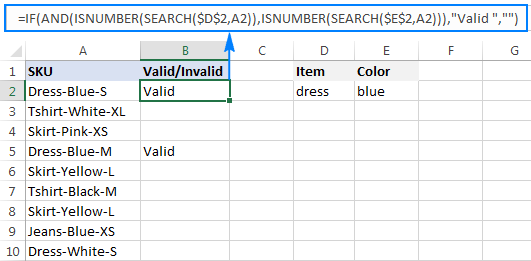
Wek çareseriyek alternatîf, hûn dikarin rûdanên her rêzikan bijmêrin û kontrol bikin. heke her hejmar ji sifirê mezintir be:
=IF(AND(COUNTIF(A2,"*dress*")>0,COUNTIF(A2,"*blue*")>0),"Valid","")
Encam dê tam mîna ku di dîmena jorîn de tê xuyang kirin be.
Çawa li gorî nirxa şaneyê encamên cihê vedigerin
Heke hûn dixwazin her şaneyek di stûna armancê de li hember navnîşek din a tiştan bidin ber hev û ji bo her hevberdanê nirxek cûda vegerînin, yek ji nêzîkatiyên jêrîn bikar bînin.
Nested IFs
Mantiqa formula IF ya hêlîn bi vî rengî hêsan e: hûn fonksiyonek IF-ê ya cihê bikar tînin da ku her şertê biceribînin, û li gorî encamên wan ceribandinan nirxên cûda vedigerînin.
IF( hucre =" lookup_text1 ", " vegere _ text1 ", IF( hucre =" lookup_text2 ", " vegere _ text2 ", IF( hucre =" lookup_text3 ", " vegere _ text3 ", "")))Bêguman di stûna A de lîsteyek we heye û hûn dixwazin kurtenivîsên wan di stûna B de hebin. Ji bo vê yekê bikin, formula jêrîn bikar bînin:
=IF(A2="apple", "Ap", IF(A2="avocado", "Av", IF(A2="banana", "B", IF(A2="lemon", "L", ""))))
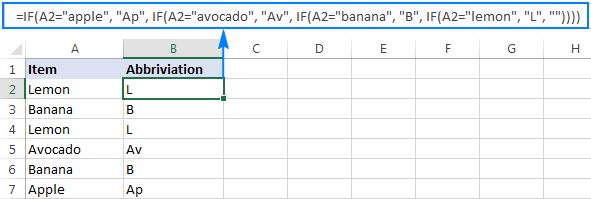
Ji bo hûrguliyên tevahî li ser hevoksazî û mantiqê IF-ya nested, ji kerema xwe IF-ya hêlîn a Excel-ê binihêrin - şertên pirjimar di yek formula de.
Formula lêgerînê
Heke hûn li hêmanek din digerin formula kompakt û çêtir tê famkirin, fonksiyona LOOKUP bi lêger û vegerandina nirxên ku wekî domdarên rêzika vertîk têne peyda kirin bikar bînin:
LOOKUP( hucre , {" lookup_text1 ";" lookup_text2 ";" lookup_text3 ";…}, {" vegere _ text1 ";" vegere _ text2 ";" vegere _ text3 ";…})Ji bo encamên rast, helbet nirxên lêgerînê bi rêza alfabetîk navnîş bikin, ji A heta Z.
=LOOKUP(A2,{"apple";"avocado";"banana";"lemon"},{"Ap";"Av";"B";"L"})
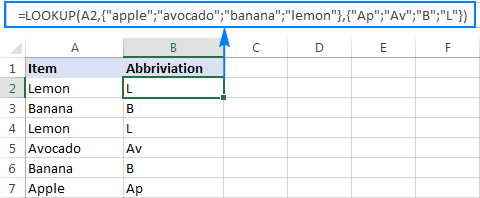
Li gorî IF-yên hêlînkirî, formula Lêgerînê avantajek din heye - ew karakterên çolê fam dike û ji ber vê yekê dikare lihevhatinên qismî nas bike.
Mînakî, heke stûna A çend celeb hene ji mûzan, hûn dikarin li "*banana*" bigerin û ji bo hemî şaneyên weha heman kurteya ("B") were vegerandin:
=LOOKUP(A2,{"apple";"avocado";"*banana*";"lemon"},{"Ap";"Av";"B";"L"})
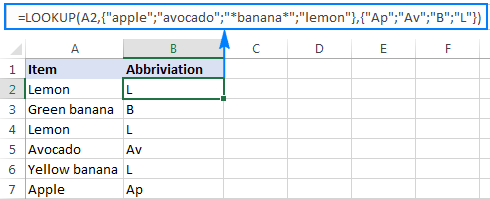
Ji bo bêtir agahdarî, ji kerema xwe formula Lêgerînê wekî alternatîfek ji bo IF-yên hêlîn binêre.
Formula Vlookup
Dema ku bi komek daneya guhêrbar re bixebite, dibe ku meriv lîsteyek hevberdanê bi hev veqetandî bike. hucreyan û wan bi karanîna formula Vlookup vegerînin,m. di Excel de nirxek an nivîsek taybetî heye. Hefteya pêş me, em ê berdewam bikin ku li şaneya Excel-ê Formulan binihêrin û fêr bibin ka meriv çawa şaneyên têkildar bijmêre an berhev bike, tevahî rêzikên ku wan hucreyan hene kopî bikin an jê bikin, û hêj bêtir. Ji kerema xwe li bendê bin!
Pirtûka xebatê ya pratîkê bikin
Excel Ger Hucre Dihewîne - Mînakên formula (pelê .xlsx)

